windows7压缩文件打不开怎么办 win7打不开压缩文件解决方法
更新时间:2020-12-25 10:02:11作者:xinxin
在win7系统中想要对一些文件进行传输时,往往会先将其进行压缩打包,同时用户在下载一些软件安装包时也都是压缩文件,可是却总是遇到打不开的问题,这让许多用户很是不解,那么windows7压缩文件打不开怎么办呢?这里小编就来给大家说说win7打不开压缩文件解决方法。
具体方法:
1、首先查看一下是否下载了解压软件,没有安装解压软件是打不开压缩文件的,解压软件有很多种,例如winrar等,自己选择,各种解压软件都差不多。
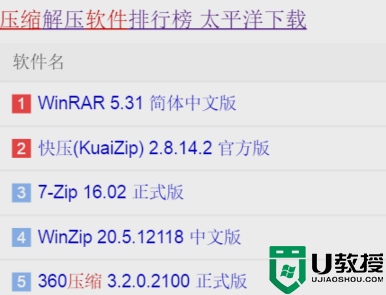
2、如果安装了解压软件还是打不开,可能后缀名是没有关联上软件,或者被其他软件关联了,例如winrar关联后压缩文件是下面左边的这种图标,如果不小心被一些其他软件关联,就会显示不同的图标。如下面右边的图标。
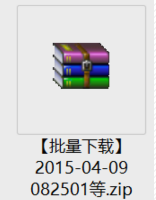
3、这时,右击文件,就可以解压了,如果想要换回图标,点击“打开方式”,再点“选择默认程序”。
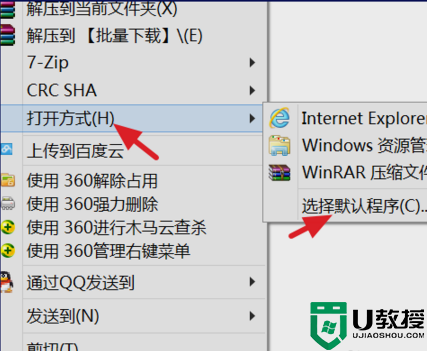
4、接着选择winrar,如果没在这里,那就点击“更多选项”。
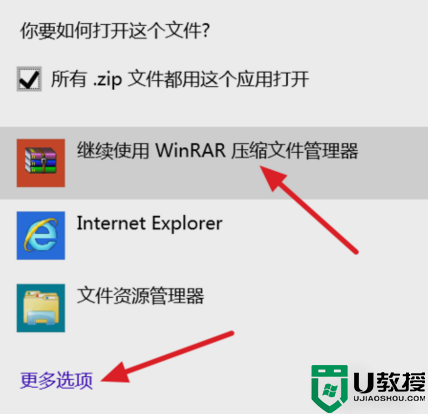
5、或者打开软件,点“选项”,再点“设置”。
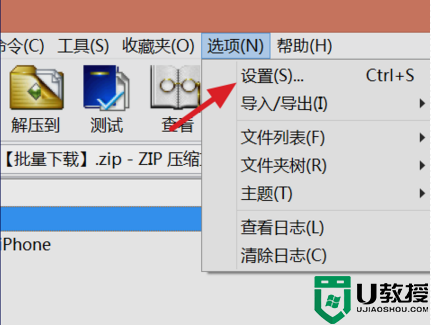
6、在“综合”下,可以选择关联的文件后缀名。
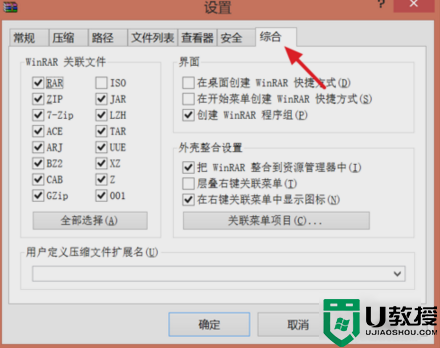
以上就是关于win7打不开压缩文件解决方法了,有遇到这种情况的用户可以按照小编的方法来进行解决,希望能够帮助到大家。
windows7压缩文件打不开怎么办 win7打不开压缩文件解决方法相关教程
- win7系统压缩文件损坏打不开了怎么办?
- win7打开压缩文件乱码是什么原因 win7压缩文件乱码怎么恢复正常
- win7解压缩文件名称乱码怎么办 win7解压文件打开后乱码怎么办
- win7rarzip文件打不开怎么办 win7电脑打不开zip文件怎么解决
- win7为什么打不开视频文件 win7打不开视频文件的解决方案
- win7怎么压缩图片安全 快速压缩win7图片大小的方法
- 共享文件打不开w7怎么办 win7打开不了共享文件如何修复
- 压缩包已损坏无法解压怎么回事 win7压缩包无法解压提示已损坏如何处理
- Win7压缩磁盘只能压缩一半怎么回事?
- win7笔记本打不开swf文件怎么办 win7笔记本无法打开swf文件解决方法
- Win11怎么用U盘安装 Win11系统U盘安装教程
- Win10如何删除登录账号 Win10删除登录账号的方法
- win7系统分区教程
- win7共享打印机用户名和密码每次都要输入怎么办
- Win7连接不上网络错误代码651
- Win7防火墙提示“错误3:系统找不到指定路径”的解决措施
热门推荐
win7系统教程推荐
- 1 win7电脑定时开机怎么设置 win7系统设置定时开机方法
- 2 win7玩魔兽争霸3提示内存不足解决方法
- 3 最新可用的win7专业版激活码 win7专业版永久激活码合集2022
- 4 星际争霸win7全屏设置方法 星际争霸如何全屏win7
- 5 星际争霸win7打不开怎么回事 win7星际争霸无法启动如何处理
- 6 win7电脑截屏的快捷键是什么 win7电脑怎样截屏快捷键
- 7 win7怎么更改屏幕亮度 win7改屏幕亮度设置方法
- 8 win7管理员账户被停用怎么办 win7管理员账户被停用如何解决
- 9 win7如何清理c盘空间不影响系统 win7怎么清理c盘空间而不影响正常使用
- 10 win7显示内存不足怎么解决 win7经常显示内存不足怎么办

